- AltoQi Suporte
- AltoQi Visus Cost Management
- Lista de quantitativos
-
QiOnboarding
-
AltoQi Education
-
Novidades de Release
-
Instalação e setup das soluções
-
Interoperabilidade BIM
-
Setup & Suporte: em obra 🚧
-
AltoQi Eberick
- Interface
- Criação, abertura e salvamento de projetos
- Pavimentos e níveis intermediários
- Desenhos e Arquitetura
- Desenhos e Arquitetura | Interoperabilidade BIM
- Pilares | Lançamento
- Pilares | Erros e Avisos
- Pilares | Dimensionamento e Detalhamento
- Vigas | Lançamento
- Vigas | Erros e Avisos
- Vigas | Dimensionamento e Detalhamento
- Lajes | Lançamento
- Lajes | Erros e Avisos
- Lajes | Dimensionamento
- Lajes | Detalhamento
- Fundações | Lançamento
- Fundações | Erros e Avisos
- Fundações | Dimensionamento e Detalhamento
- Cargas
- Escadas
- Escadas | Exemplos de Lançamento
- Reservatórios
- Reservatórios | Exemplos de lançamento
- Paredes de contenção
- Muros de Arrimo
- Elementos genéricos e metálicos
- Protensão
- Estruturas Pré-Moldadas
- Estruturas Pré-Moldadas | Erros e Avisos
- Processamento
- Análise da estrutura
- Estabilidade global
- Deslocamentos e durabilidade
- Planta de fôrma e locação
- Pranchas e detalhamentos
- Configurações
- Outros
-
AltoQi Builder
- Criação, abertura e salvamento de projetos
- Desenho da arquitetura
- Recursos de CAD
- Referências externas
- Configurações
- Cadastro
- Geral
- Simbologias
- Condutos
- Níveis de desenho
- Colunas
- Pavimentos
- Peças
- Exportação/Importação IFC
- Impressão/Exportação
- Projetos multidisciplinares
- Visão 3D
- Cortes, detalhes e esquemas
- Relatórios
- Pranchas
- Controle de revisões
- Outros
-
AltoQi Visus
-
Alvenaria
-
Elétrico
-
AltoQi Visus Cost Management
- Versões AltoQi Visus Cost Management
- Licença do AltoQi Visus Cost Management
- Exportação dos modelos IFC
- Importação e manipulação dos Modelos 3D
- Propriedades BIM dos modelos 3D
- Propriedades BIM por fórmulas
- Estrutura analítica de projeto - EAP
- Filtro de extração de dados
- Lista de quantitativos
- Elementos não modelados
- Exemplos aplicados
- Orçamento
- Banco de dados
- Relatórios
- Módulo Visus Infraestrutura
- Modo de trabalho 2D
- Configurações
- Integrações
- Conteúdo para orçamento de obras
-
Editor de Armaduras
-
Hidrossanitário
- Projeto Sanitário | Lançamento
- Projeto Hidráulico | Lançamento
- Projeto Hidráulico | Rede de Alimentação
- Projeto Hidráulico | Reservatórios
- Peças
- Detalhamento
- Lançamento automático | Configurações e Cadastro
- Lançamento Automático | Hidráulico
- Lançamento Automático | Sanitário
- Unidades de tratamento
- Unidades de Tratamento | Dimensionamento
- Indicações de triângulo
- Dimensionamento
- Projeto Hidráulico | Verificação de Pressão
- Cadastro | Exemplos práticos para a rede Hidráulica
- Cadastro | Exemplos práticos para a rede Sanitária
- Colunas | Projeto Hidráulico
- Colunas | Projeto Sanitário e Pluvial
- Projeto Sanitário | Rede Pluvial
- Lançamento Hidráulico | Piscina
-
AltoQi Visus Collab
-
Gás
-
Incêndio
-
AltoQi Visus Workflow
-
SPDA
-
Cabeamento
-
AltoQi Visus Planning
-
Climatização
-
AltoQi Visus Bid
-
AltoQi Visus Tracking
-
AltoQi Visus Control Tower
Como gerar a lista de quantitativos no AltoQi Visus?
Antes de iniciarmos de fato nos fluxos de trabalho da ferramenta, reforçamos o conceito de Interoperabilidade BIM através de modelos IFC.
Conceitos Importantes
Interoperabilidade BIM (Building Information Modeling) refere-se à capacidade de diferentes sistemas, softwares e disciplinas no setor da construção civil de trocarem informações e trabalharem em conjunto de forma harmoniosa e eficiente, mesmo que utilizem plataformas e tecnologias distintas. No contexto de BIM, o padrão IFC (Industry Foundation Classes) é uma estrutura de dados aberta e amplamente aceita que possibilita essa troca de informações entre ferramentas de modelagem 3D e sistemas de gestão.
O modelo IFC facilita a interoperabilidade ao fornecer um formato neutro de arquivo que pode ser interpretado por diferentes softwares BIM. Isso permite que arquitetos, engenheiros, construtores e outros profissionais compartilhem modelos digitais, dados de projeto e especificações sem perda significativa de informações e sem precisar de ferramentas idênticas. Em resumo, a interoperabilidade via IFC aprimora a colaboração e comunicação, reduz erros e retrabalhos, e promove a integração eficiente entre todos os participantes do projeto.
O modelo IFC facilita a interoperabilidade ao fornecer um formato neutro de arquivo que pode ser interpretado por diferentes softwares BIM. Isso permite que arquitetos, engenheiros, construtores e outros profissionais compartilhem modelos digitais, dados de projeto e especificações sem perda significativa de informações e sem precisar de ferramentas idênticas. Em resumo, a interoperabilidade via IFC aprimora a colaboração e comunicação, reduz erros e retrabalhos, e promove a integração eficiente entre todos os participantes do projeto.
Como o AltoQi Visus retira os quantitativos dos modelos IFC?
Ao importar um arquivo IFC no Visus Cost Management o programa realizará a leitura dos parâmetros de cada objeto do modelo, exportado pelo software de modelagem.
O AltoQi Visus retira os quantitativos do arquivo IFC a partir de regras inteligentes e personalizáveis de medição e descrição dos objetos, que utilizam as propriedades dos elementos para extrair as informações de quantitativos. Por esta razão a importância de trabalharmos com modelos que contenham informações de qualidade.
Para consultar as propriedades dos elementos, basta:
1 - Selecione o objeto que deseja consultar;
2 - Acessar a guia Metadados:
Neste ambiente serão apresentadas todas as propriedades do elemento selecionado e seus respectivos valores. Estas são as propriedades que poderemos utilizar para criar regras de extração de quantitativos.
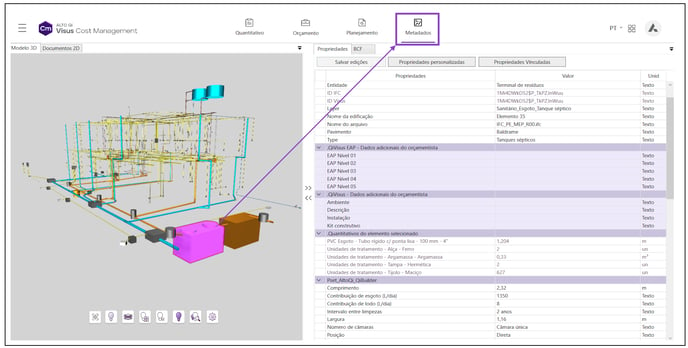
As regras, por sua vez, são configuradas através do filtro de extração de dados acessados pelas Regras do Modelo.
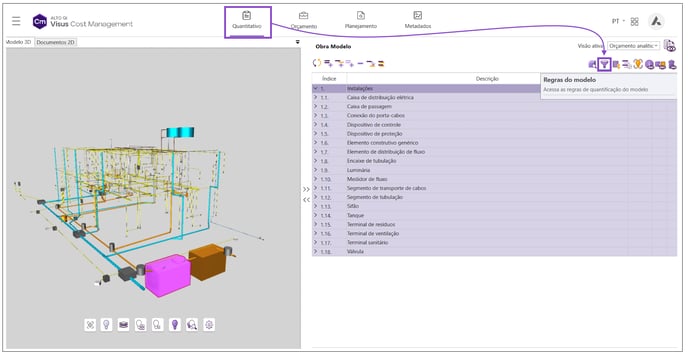
Para conhecer o filtro de extração de dados em detalhes e aprender como podemos criar estas regras, recomendamos a leitura do artigo: Conhecendo a janela filtro de extração de dados
Para consultar as propriedades dos elementos, basta:
1 - Selecione o objeto que deseja consultar;
2 - Acessar a guia Metadados:
Neste ambiente serão apresentadas todas as propriedades do elemento selecionado e seus respectivos valores. Estas são as propriedades que poderemos utilizar para criar regras de extração de quantitativos.
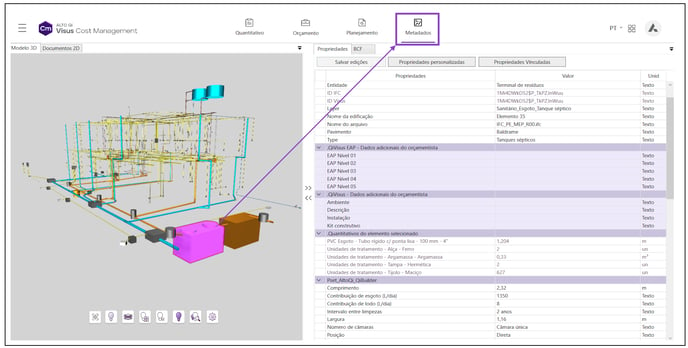
As regras, por sua vez, são configuradas através do filtro de extração de dados acessados pelas Regras do Modelo.
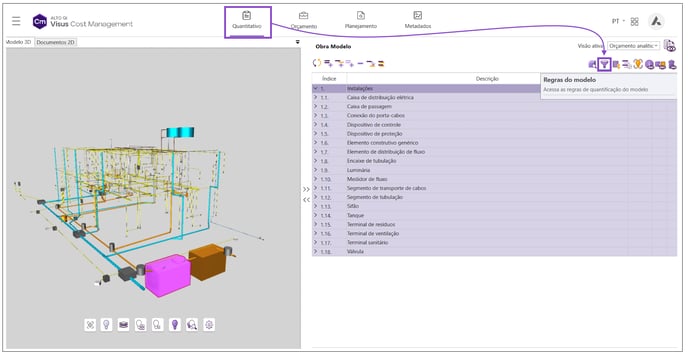
Para conhecer o filtro de extração de dados em detalhes e aprender como podemos criar estas regras, recomendamos a leitura do artigo: Conhecendo a janela filtro de extração de dados
Gerando a lista de quantitativos
Realizada a configuração das regras de extração de quantitativos, a geração da lista se dará automaticamente com um clique: Clicando no comando Atualizar lista. O software irá gerar a lista de quantitativos com base nas regras configuradas e os parâmetros existentes nos modelos importados. 
